如何将自己常用的文件夹添加到收藏夹
时间:2019-03-14
在我们日常使用电脑时,应该有很多用户想要将自己常用的文件夹添加到收藏夹,那么如何将自己常用的文件夹添加到收藏夹呢?下面小编就为大家带来将自己常用的文件夹添加到收藏夹的方法教学,感兴趣的小伙伴快来看看吧。
将自己常用的文件夹添加到收藏夹的方法教学:
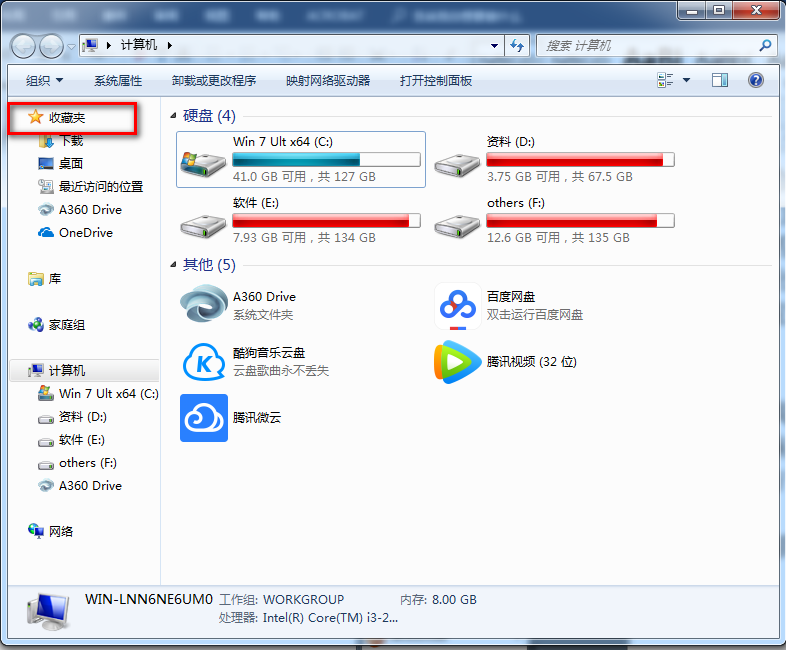
1.双击桌面上“我的电脑”,或者通过“开始->计算机”,或者使用windows+E这个快捷键来打开我的电脑,就能看见资源管理器的界面,收藏夹就位于上图中红色框框框选的位置。
2.鼠标左键点击它,就能看见收藏夹里的东西。下图中两个红色框框选的地方都能看见收藏夹里的内容。
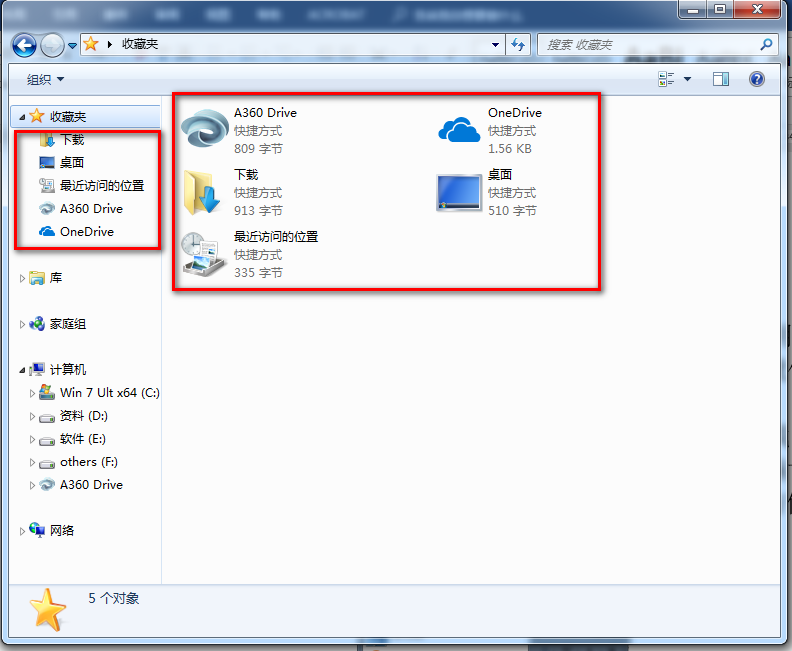
3. 显然,收藏夹里的东西都是快捷方式,所以如果在收藏夹里头有你不想要的东西,直接选中删除即可,它只是删除了快捷方式,对应的文件夹的内容还静静地窝在电脑中。
以上就是对收藏夹的简单介绍,接下来就该介绍如何把文件夹添加到收藏夹了。
1.鼠标选中希望添加到收藏夹的文件夹。比如我选定了D(资料)盘->LOL->英雄联盟。
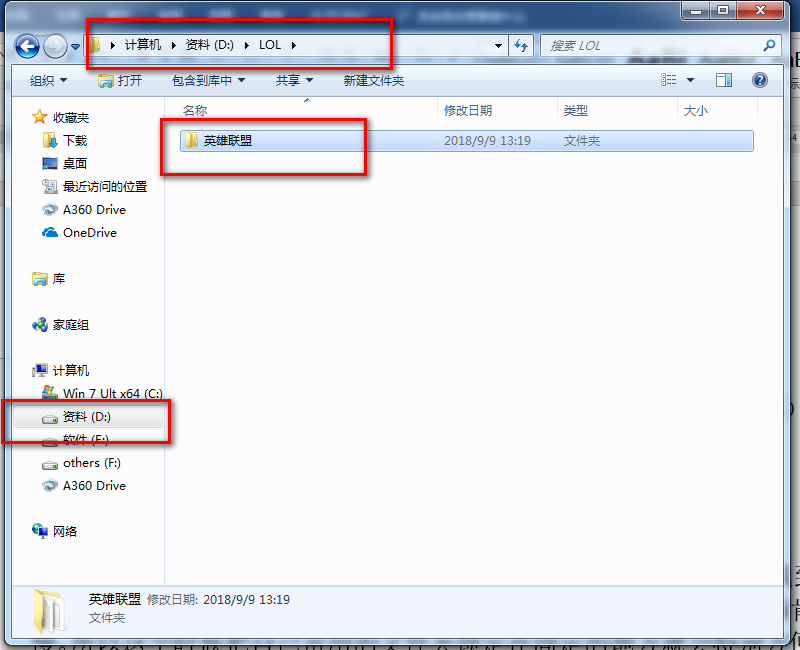
2.找到收藏夹的图标,并右键选择“将当前位置添加到收藏夹”。
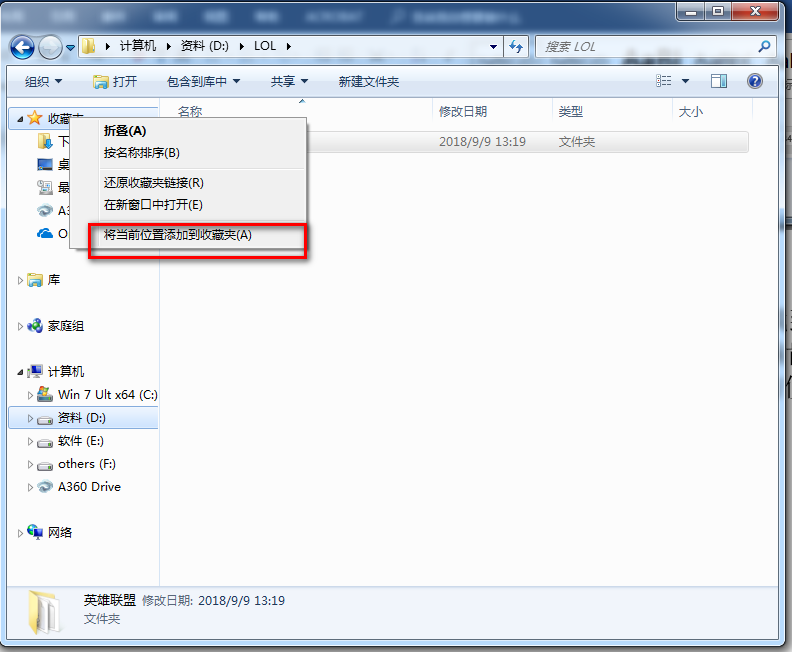
3.于是你就会神奇的发现,收藏夹下面多了“英雄联盟”这个文件夹。
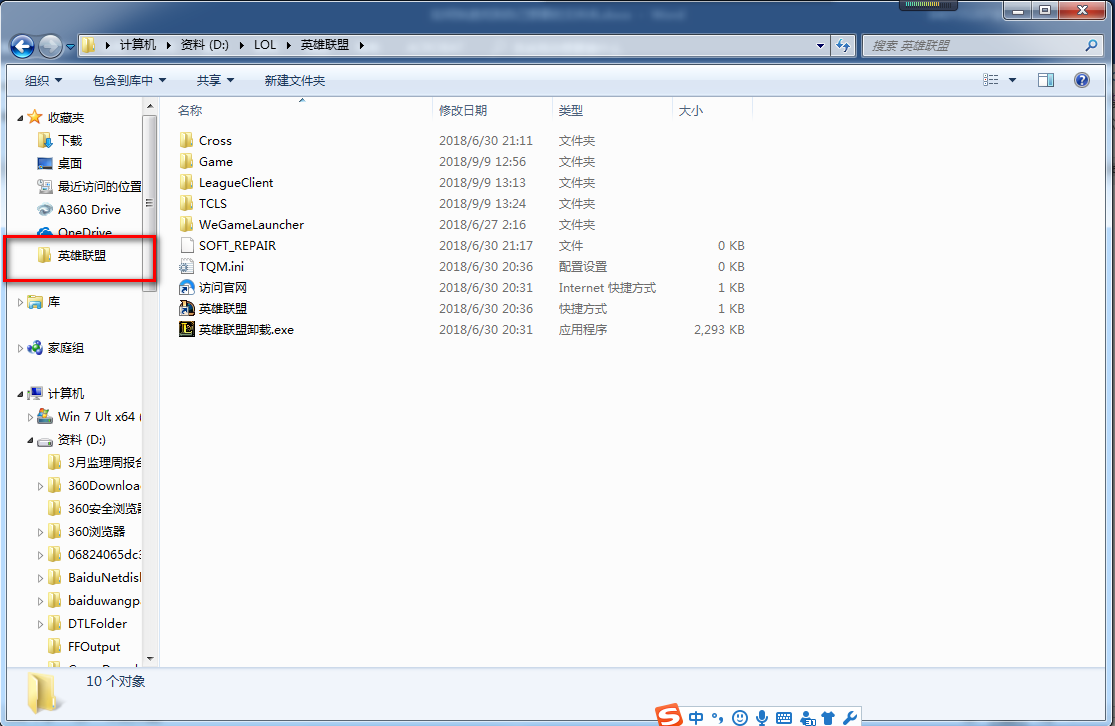
4.如果你选择的是文件夹,那么这么操作就是把你选中的文件夹添加到收藏夹,如果你选择的是某个文件夹里的某个文件或程序,那么添加到收藏夹的就是你选中的这个文件或程序所在的文件夹。
5.最后就是最简单粗暴的方法了,选中文件夹,拖到收藏夹的下拉列表中。
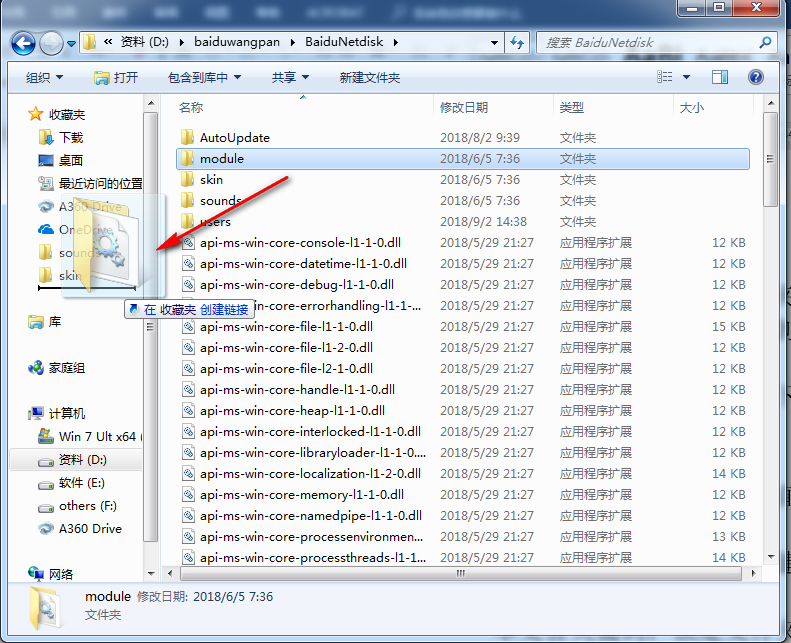
6.从此,每次另存为或者保存,你都可以不用选择很多分项,直接从收藏夹那里进入固定以后的文件夹进行保存。或者,你也可以通过收藏夹直接进入某个文件夹,再也不用费力的点击很多二级页面、三级页面甚至四五级页面了。
以上就是小编为大家带来的将自己常用的文件夹添加到收藏夹的方法教学,希望能对您有所帮助,更多相关教程请关注酷下载!
|
Windows常见问题汇总 |
||||
| 设置自动关机 | 我的电脑图标 | 蓝屏怎么办 | 黑屏怎么办 | |
| 开机密码 | 任务管理器 | 内存占用过高 | 文件被占用 | |
| 打不出字 | 电脑死机 | 开不了机 | 怎么进入bios | |
| 选择性粘贴 | 快捷复制粘贴 |
加密文件夹 |
提高开机速度 |
|
| 恢复回收站 | 查看电脑配置 | Fn用法 |
电脑卡顿 |
|
| hosts文件 |
远程唤醒开机 |
定时开机 | 任务栏设置 | |
| 管理员权限 | 远程连接 | 扫描仪怎么用 | 显示器模糊 | |












